Windows 7 & 8 auf Windows 10 upgraden
Upgrade auf Windows 10 durchführen
keyprofi.de Service
Letztes Update: vor 4 Jahren
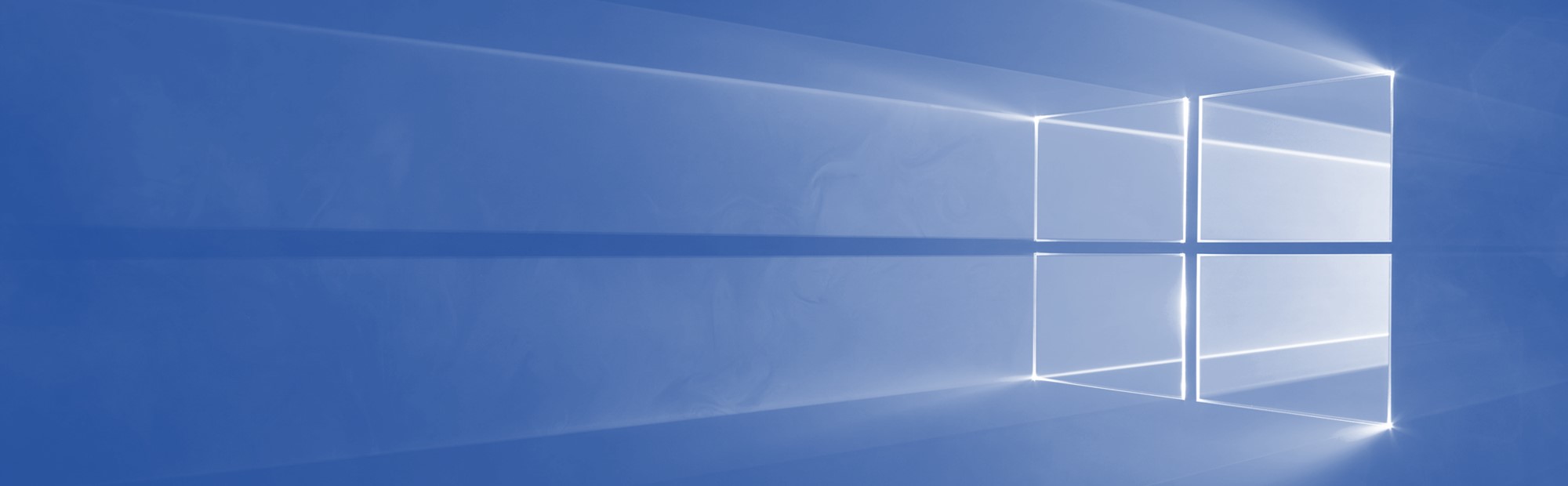
Wichtig:
Diese Upgrade-Anleitung eignet sich für Upgrades von Windows 7 und Windows 8 (8.1). Wenn Sie von Windows 10 Home auf Windows 10 Pro upgraden möchten, nutzen Sie bitte die folgende Anleitung.
Upgrade von Windows 10 Home auf Windows 10 Professional (Pro)
Ein Upgrade von Windows 8.1 auf Windows 10 ist technisch gesehen eine Neuinstallation, bei der Benutzerkonten mit Daten und Programmen eingepflegt werden können. Dabei kann es vorkommen, dass ältere Programme in seltenen Fällen nicht mehr richtig funktionieren, auch wenn Sie während der Installation mit dem sog. "MediaCreationTool" von Microsoft wählen können, dass Sie Dateien und Apps behalten möchten.
Um keine unnötigen Risiken einzugehen, empfehlen wir, wichtige Dateien und Daten auf einem externen Datenträger wie bspw. einem USB-Stick zu sichern.
Anleitung zum Upgraden:
1. Windows 10 Installer downloaden: Hier klicken
Bei diesem Download handelt es sich um das offizielle Tool von Microsoft.
Das sogenannte "MediaCreationTool".
2. Rufen Sie Ihre Downloads auf & starten Sie das MediaCreationTool.
3. Lesen Sie die Lizenzbestimmungen & klicken Sie dann auf "Akzeptieren".
Siehe folgende Abbildung.
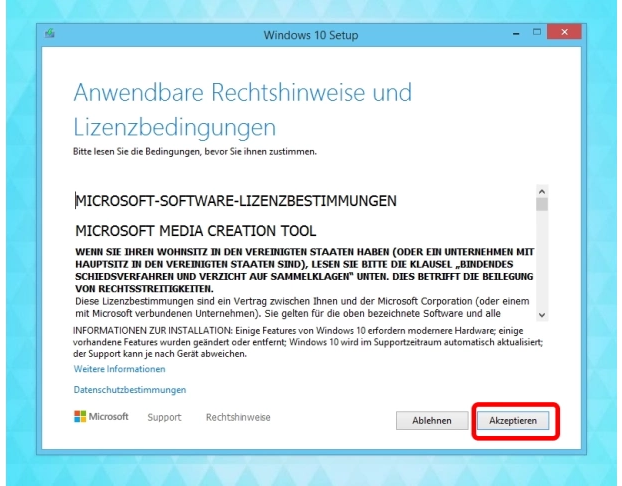
4. Wenn Sie nach einem Produktschlüssel gefragt werden, klicken Sie auf:
"Ich habe keinen Product Key" (siehe folgende Abbildung)
Dadurch können Sie die Installation ohne Eingabe eines Keys durchführen.
Key-Abfrage erfolgt ohnehin nur, wenn Ihr aktuelles System nicht aktiv ist.
Die Aktivierung des System können Sie nach der Installation vornehmen.
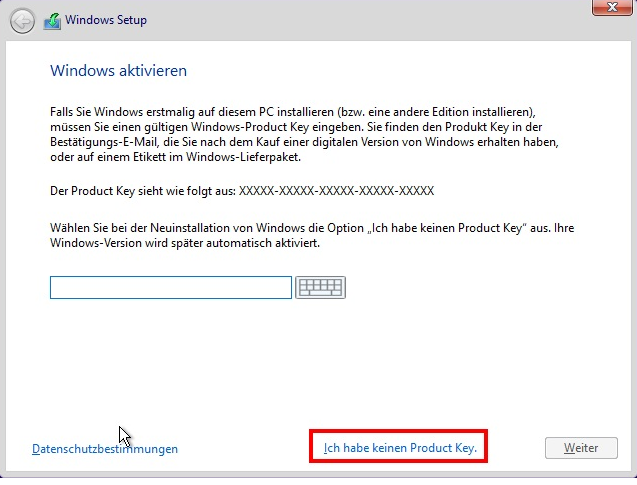
5. Wählen Sie: "Jetzt Upgrade für diesen PC ausführen". (siehe Abb.)
Wenn Sie stattdessen mittels eines bootfähigen Sticks installieren möchten,
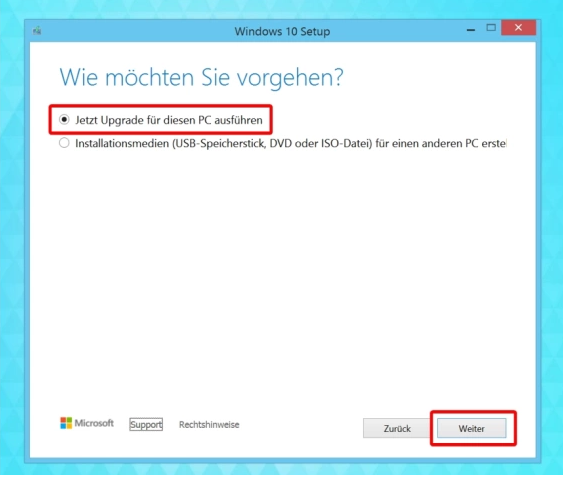
6. Lesen & akzeptieren Sie die Bestimmungen & Rechtshinweise.
(Siehe folgende Abb.)
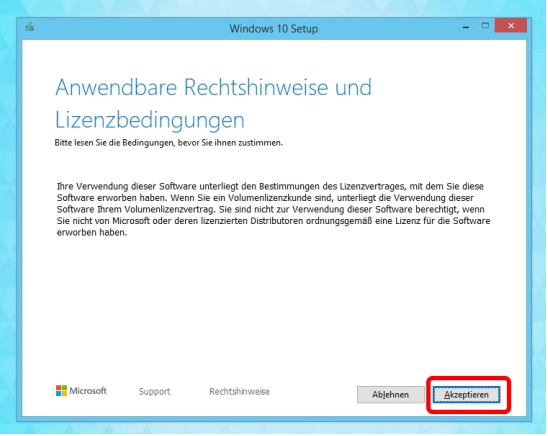
7. Nun sehen Sie die folgende Abbildung.
Klicken Sie hier auf "Ändern der zu behaltenden Elemente"
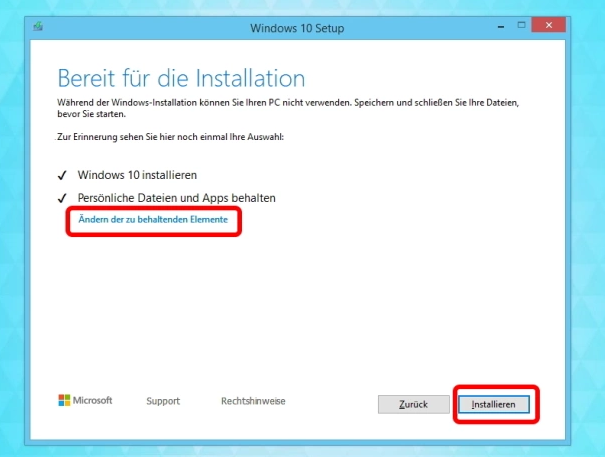
Klicken Sie anschließend auf "Weiter".
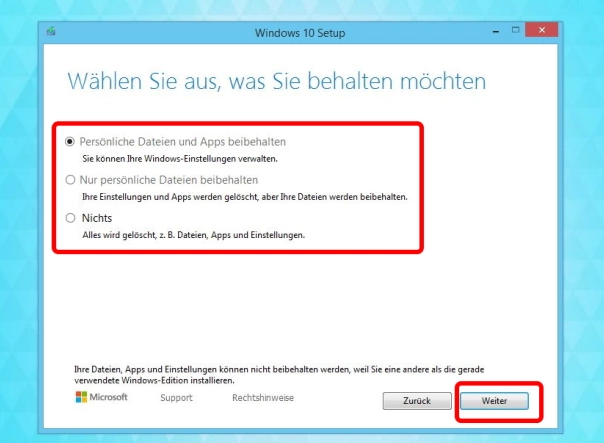
Windows 10 wird nun installiert.
Ihr PC/Laptop kann während der Installation mehrmals neustarten.
Nach der erfolgreichen Installation müssen Sie Windows aktivieren!
Folgen Sie dafür der folgenden Anleitung: Aktivierungsanleitung
Wenn Sie noch keinen Lizenzschlüssel besitzen, können Sie einen
Windows 10 Pro oder Home Lizenzschlüssel bei KeyProfi.de erwerben.
Tipp:
Wenn die Installation nicht erfolgreich durchgeführt werden konnte,
stellen Sie sicher, ob Ihr Endgerät die Systemanforderungen für
Windows 10 erfüllt. Sollte die Installation dennoch scheitern,
installieren Sie Windows 10 mittels eines USB-Sticks. Hier klicken.
Für Fragen stehen wir gerne zur Verfügung.
Kontaktieren Sie uns gerne im Live Chat oder per E-Mail:

